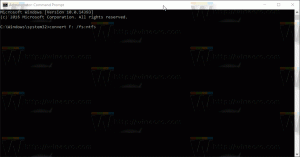検索バーを微調整し、すべてを強調表示、一致数、その他の微調整を有効にする2つのFirefox拡張機能
どのブラウザでも、Ctrl + Fを押して表示される検索バーは、手動で検索しなくても、ページ上の単語やフェーズをすばやく見つけるのに非常に便利です。 Mozilla Firefoxの検索バーには、特に最近のバージョンのFirefoxでは、いくつかの主要な機能が大幅に不足しています。 検索バーに重要な機能を追加する2つの拡張機能を見てみましょう。
広告
各タブのFirefoxで検索バーを自動的に有効にする方法
これら2つのアドオンの最初のものは GlobalFindBar. Firefox 25以降、Ctrl + Fを押すと、検索バーはデフォルトで1つのタブに対してのみ有効になります。 このアドオンは、すべてのタブでオンになります。 タブドメインごと、ウィンドウごと、またはすべてのウィンドウで検索バーを有効にするオプションもあります。 これをに設定することをお勧めします すべてのタブ と すべてのWindows.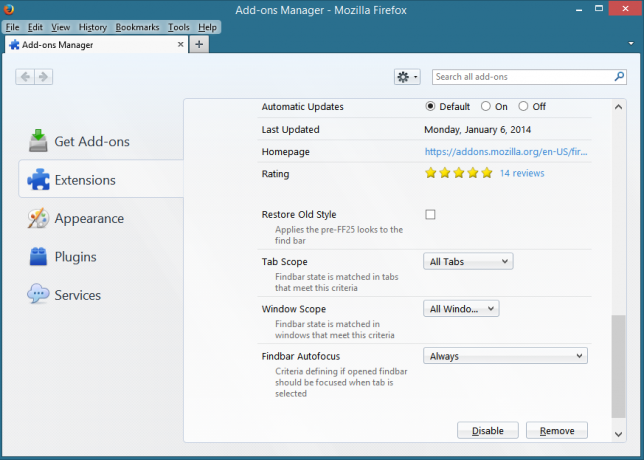
また、タブが選択されたときに検索バーをフォーカスする方法を制御することもできます。 これをに設定しました いつも.
ヒント:「拡張オプションメニュー" アドオン。
検索バーに一致数を追加する方法、デフォルトで[すべてハイライト]をオンにする方法、ハイライトの色をカスタマイズする方法など
と呼ばれる2番目のアドオン FindBar Tweak 重要な機能の別のセットを追加します。

そのオプションの最初のタブで 全般的、オプションをチェックしました "起動時にFirebarが開いた/閉じた状態であることを忘れないでください"そして残りのチェックを外しました。 必要に応じて設定できます。 に 外観 タブ、チェックしてください検索バーに一致カウンターを表示する「[検索]ボックスに入力した単語またはフレーズに対して、ページ上で一致するものがいくつ見つかったかを表示します。 ここで現在のヒットの色を変更したり、他のいくつかの調整を行うこともできます。 に ハイライト タブ、チェックしました "デフォルトですべての一致を強調表示", "「FindAgain」(F3)も強調表示" と "検索バーを閉じたときにハイライトを削除する".
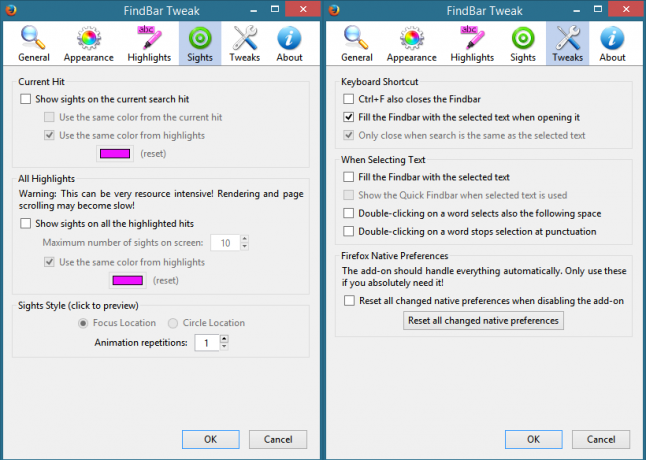
この拡張機能には、ハイライトグリッドを表示するなど、私の意見ではまったく不要な調整も含まれています。 スクロールバーにあり、Ctrl + Fを押したときに現在のヒットを強調表示するアニメーションを表示する「サイト」機能。 デフォルトでオフにしました。 [微調整]タブで、Ctrl + Fをもう一度押すと検索バーを閉じるかどうかを選択できます。 とにかくEscが閉じるので、これもチェックを外しました。
締めくくりの言葉
GlobalFindBar と FindBar Tweak どちらもFirefoxのFindBarを本質的な機能で確実に強化しますが、このような基本的な調整のためにFirefoxにアドオンをインストールしなければならないのは残念です。